Đối với dân công nghệ, đặc biệt là tín đồ thích “sống ảo” thì ứng dụng Camera 360 đã không còn xa lạ gì trong việc hỗ trợ chúng ta chụp hình hoặc chỉnh sửa ảnh. Cùng tìm hiểu ngay bài viết dưới đây chúng tôi sẽ chỉ cho bạn cách làm mờ ảnh bằng Camera 360 dễ nhất để sở hữu cho mình những tấm ảnh tự nhiên và chuyên nghiệp nhất.
Ứng dụng Camera 360 là gì? Vài thông tin cơ bản về Camera 360
Camera 360 được phát hành bởi PinGuo Inc, là ứng dụng làm đẹp với chức năng chụp hình và chỉnh sửa ảnh vô cùng đa dạng, người sử dụng Camera 360 sẽ được “biến hóa” với nhiều kiểu làm đẹp khác nhau. Ngoài ra, Camera 360 còn có chức năng hỗ trợ chỉnh sửa những đoạn video ngắn.
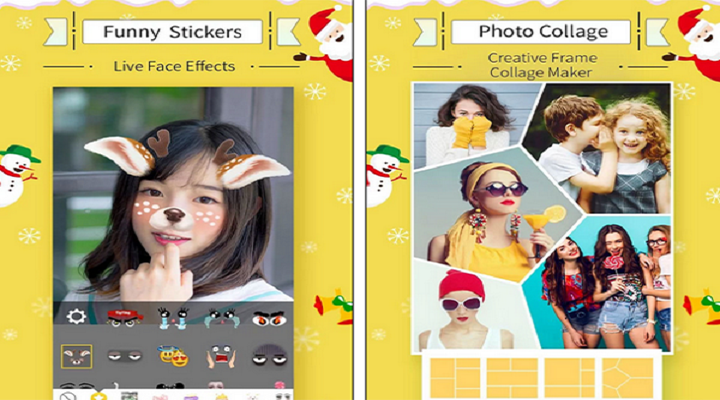
Camera 360 hiện đang khả dụng trên cả hai hệ điều hành IOS và Android, dung lượng để tải tùy theo từng loại điện thoại khác nhau.
Công dụng của Camera 360
Trước khi đến với cách làm mờ ảnh bằng Camera 360 độ trên điện thoại, chúng ta hãy liệt kê qua một số công dụng nổi bật của Camera 360 nhé!
- Chức năng chỉnh sửa ảnh, che đi các khuyết điểm mà người dùng không thích.
- Có nhiều bộ lọc khác nhau, màu sắc đa dạng từ mát mẻ đến trầm ấm, áp dụng cho cả người và phong cảnh. Đối với chụp chân dung, Camera 360 còn cung cấp công cụ trang điểm đa dạng, hợp thời.
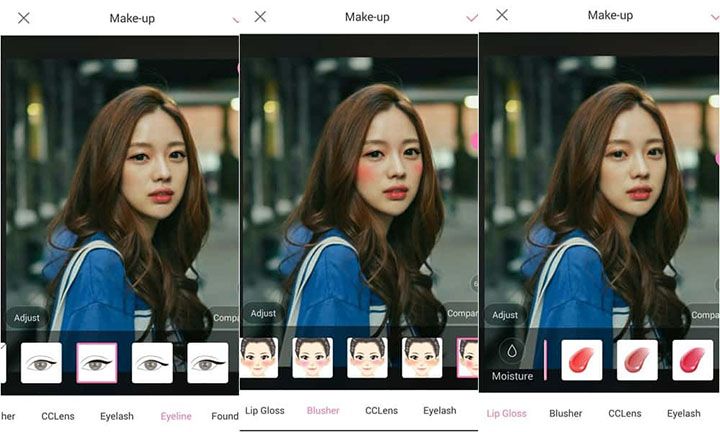
- Sở hữu bộ sưu tập nhãn dán độc đáo, thú vị
- Có khả năng chỉnh sửa cả những video ngắn một cách chuyên nghiệp.
- Đặc biệt, có chức năng làm mờ ảnh và xóa phông nền hiện đại, tự nhiên, giúp bức ảnh nổi bật và chuyên nghiệp hơn.
Cách làm mờ ảnh bằng Camera 360 độ
Bạn muốn làm mờ cho bức ảnh của mình nghệ thuật hơn hoặc muốn làm mờ đi phông nền để che đi các chi tiết nhỏ mà không biết cách làm?

Đừng lo vì đã có Camera 360 sẽ đáp ứng mọi nhu cầu của chúng ta, giúp ta có được những bức hình ưng ý nhất, sau đây là hướng dẫn chi tiết dành cho người dùng cách làm mờ ảnh bằng Camera 360 trên Iphone và cũng có thể thao tác giống hệt như vậy với các dòng điện thoại khác:
Bước 1: Mở ứng dụng Camera 360 và chọn vào nút “Chỉnh sửa” ở góc phải phía dưới (Lưu ý bạn phải cho phép app có quyền truy cập vào ảnh thì mới có thể chỉnh sửa được).
Bước 2: Chọn ảnh mà bạn muốn làm mờ, sau đó chọn nút “Sửa” ở vị trí thứ ba phía dưới ứng dụng.
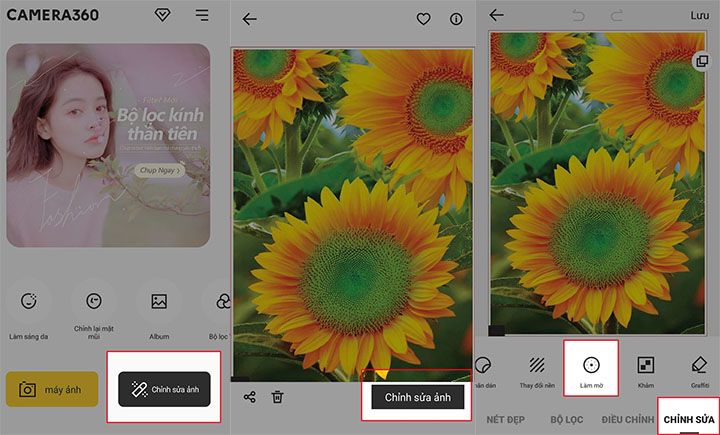
Bước 3: Lướt qua bên phải bạn sẽ tìm thấy công cụ “Làm mờ nền”, nhấn chọn vào công cụ đó.
Bước 4: Ở đây, bạn sẽ có rất nhiều kiểu làm mờ ảnh khác nhau với từng vị trí được làm mờ tùy thích. Ngoài ra, phía góc phải sẽ có biểu tượng ngón tay giúp bạn di chuyển, tô đậm phần bạn muốn làm nét.
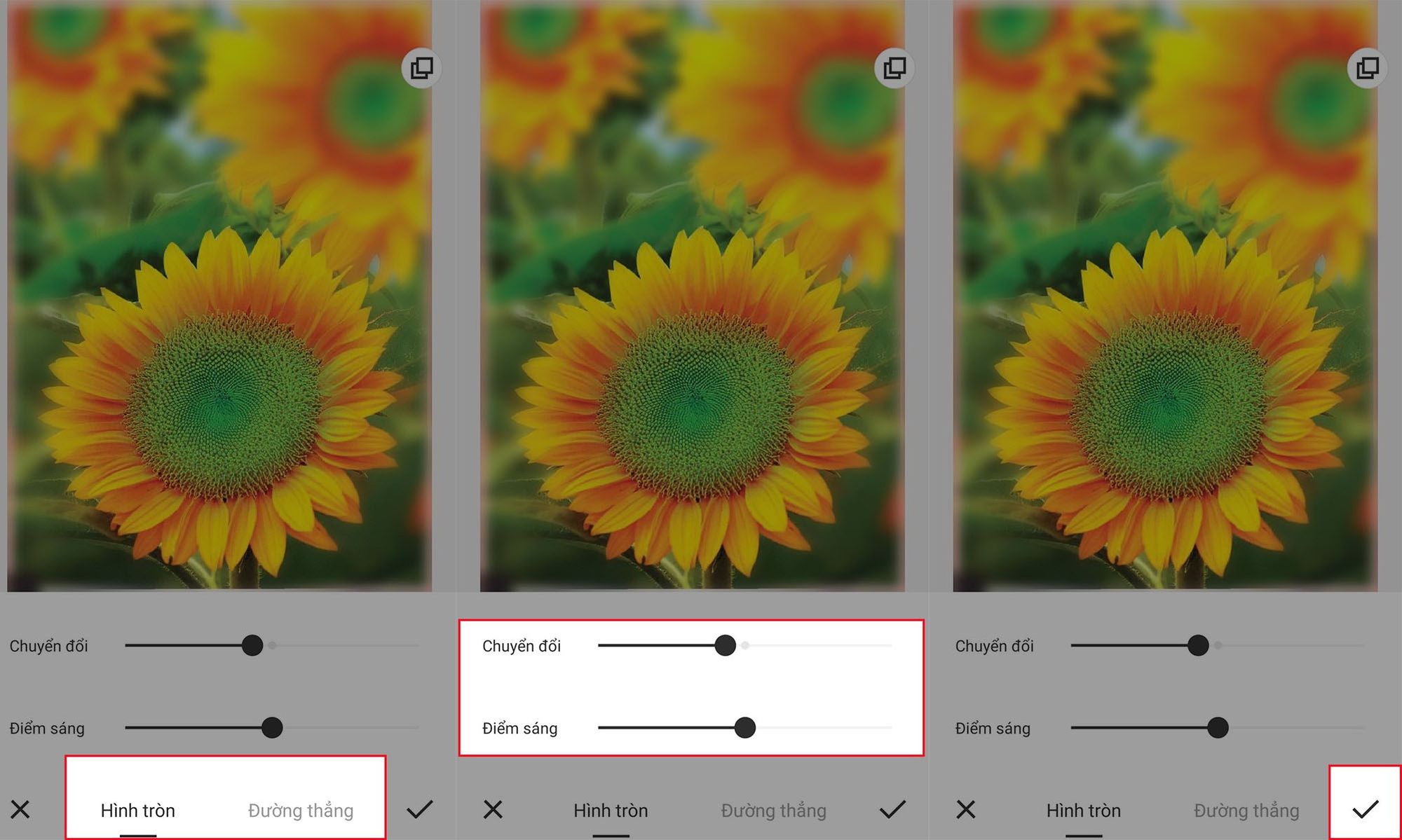
Bước 5: Sau khi làm mờ xong, phía trên góc phải sẽ có biểu tượng ô vuông kép, bạn có thể nhấn giữ vào đó để quan sát ảnh gốc và ảnh sau khi được làm mờ.
Bước 6: Bước cuối cùng, nhấn vào dấu tích phía dưới cùng góc phải để hoàn thành. Trường hợp ảnh đã lưu xong sẽ cho bạn thêm hai lựa chọn là “chỉnh sửa ảnh khác” hoặc “chia sẻ hình ảnh”.
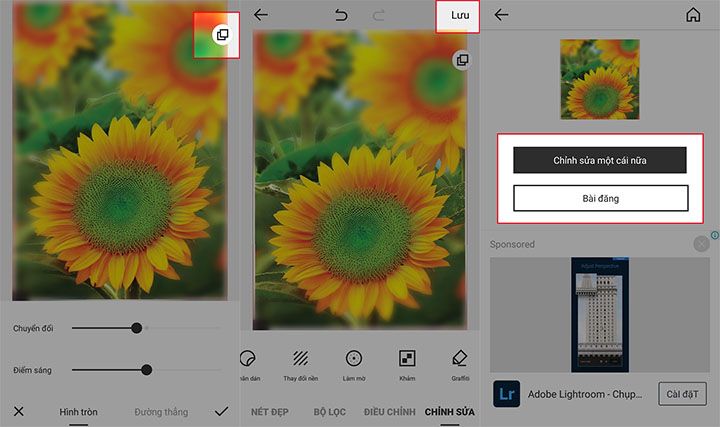
Với tính năng này, bạn không cần phải lo về cách làm mờ ảnh bằng Camera 360 là không hiệu quả bởi bạn có thể thử làm mờ lại nhiều lần mà hoàn toàn không tốn một đồng phí nào.
Chỉ cần những thao tác đơn giản như vậy, bạn liền có ngay có mình những tấm ảnh như mong muốn. Vậy còn chần chờ gì mà không tải ứng dụng Camera 360 về ngay để được trải nghiệm những tính năng hiện đại và tiện ích như thế này!
Cách làm mờ ảnh bằng 360 cực đơn giản chỉ với vài thao tác